Пока все вокруг говорят о русских хакерах и кибербезопасности, мы собрали для вас программы, которые помогут защитить всё, что есть у вас на компьютере. Это минимальный набор, который поможет вам в большинстве ситуаций, когда ваши данные могут быть под угрозой.
Антивирус
Принцип действия антивируса такой: он сидит в памяти и смотрит на всё, что происходит с вашим компьютером. У антивируса есть знания об огромном количестве вредоносных программ и некоторые способности определять ещё не известные. Если на компьютере заводится что-то подозрительное, антивирус может это поймать и не допустить распространения.
Плюсы: в компьютер можно вставить чужую флешку, не боясь подцепить вредоносную программу.
Минусы: все антивирусы снижают быстродействие компьютера — некоторые заметно, другие менее заметно.
Есть миф, будто на компьютерах Mac OS нет вирусов, поэтому для них не нужны антивирусы. На самом деле вредоносных программ на Mac OS очень много. Правда, для того, чтобы они оказались на вашем компьютере, вам придётся согласиться на что-то вроде обновления Flash-плеера или установку какого-нибудь «Мак-клинера». Большой риск подхватить майнер криптовалюты, скачав взломанную программу.
Как защитить программу от Взлома на C#
Какой антивирус использовать — дело вкуса. Одни считают, что антивирус Касперского хорошо защищает, но замедляет работу компьютера; другие ставят ESET NOD32 и говорят, что он вообще работает быстрее всех. Третьи утверждают, что всё наоборот. В любом случае мы за то, чтобы антивирус был и работал, особенно если у вас Windows.
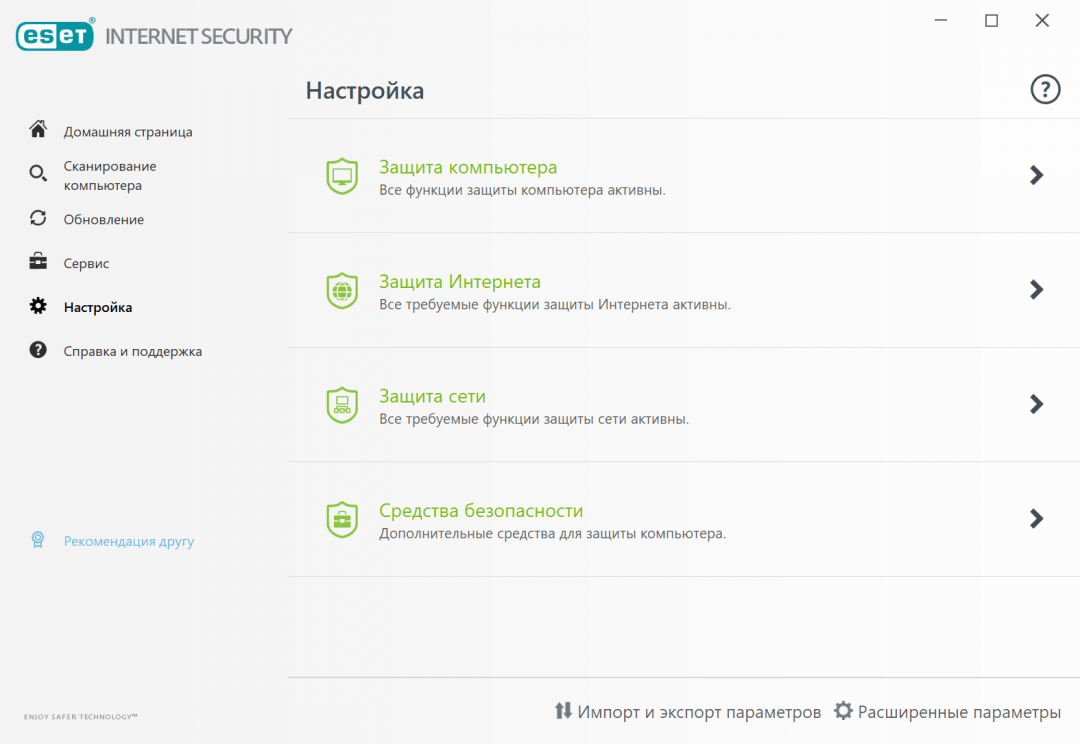
Файервол
Логичный шаг после установки антивируса — настройка файервола для защиты от атак из интернета. Многие антивирусы идут в комплекте со встроенным файерволом, но его можно установить отдельно.
Файервол занимается тем, что следит, какие данные ваш компьютер отправляет в Сеть и что поступает оттуда. Если он заметит, что кто-то снаружи пытается получить доступ к компьютеру или какая-то программа порывается связаться с непонятным сервером — он заблокирует такое соединение и сообщит пользователю.
Современные файерволы уже знают, каким программам какой доступ нужен, поэтому даже если вы больше ничего не будете настраивать после установки, этой защиты тоже будет достаточно. Ещё у них есть режим обучения, когда каждое незнакомое соединение блокируется, а пользователь должен решить, разрешать этой программе выходить в Сеть или нет.
Например, программе для работы с фото не нужно постоянно передавать данные в Сеть: обычно она делает это сразу после запуска, когда проверяет обновление. Но если файервол заметит, что такая программа постоянно передаёт большие объёмы данных на чужой сервер, то закроет соединение и покажет предупреждение. Такое поведение программы может означать, что она следит за вами и отправляет ваши файлы, пароли и скриншоты экранов чужим людям.
Рекомендуем для Windows: SpyShelter Firewall
100% защита от ВЗЛОМА твоего ПК /// Защита сервера
Для MacOS: Little Snitch
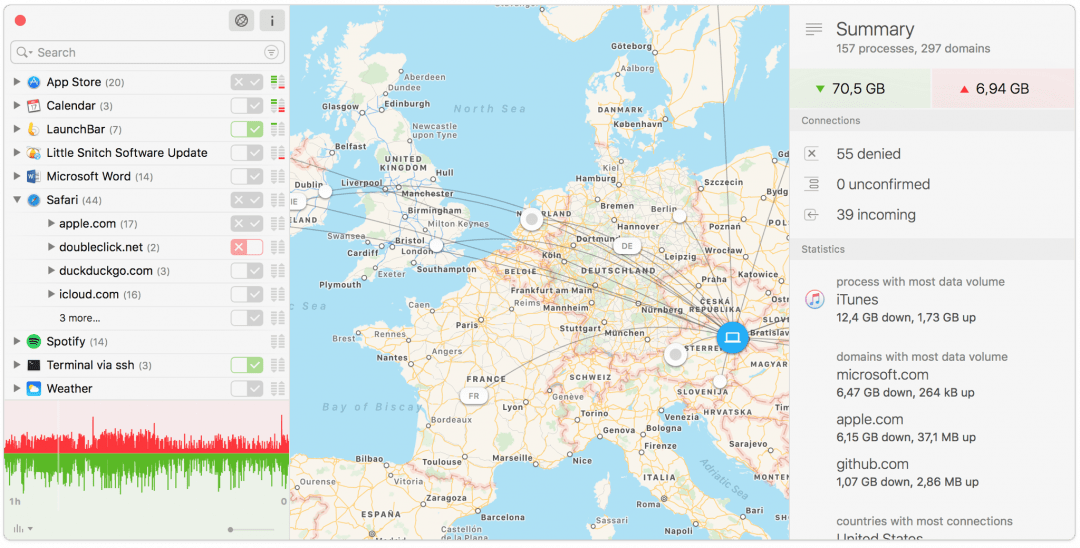
VPN
VPN помогает шифровать трафик, чтобы те, кто его перехватит, не смогли разобрать, что внутри. Например, вы пришли в кафе, хотите поработать и находите открытую и доступную для всех Wi-Fi-сеть. Если подключиться к ней просто так, то ваши логины, пароли и данные можно перехватить и использовать их как угодно. А если включить VPN, то все данные, которые идут в интернет и обратно, будут зашифрованы.
Даже если сеть защищена паролем, но доступ к ней дают всем желающим, то здесь тоже лучше использовать VPN. Дело в том, что по уровню защищённости такая сеть ничем не отличается от открытой. Если вы не знаете, открытая у вас сеть или нет — почитайте наш материал про Wi-Fi.
Подробнее про VPN — в отдельной статье. Ссылок на программы не будет, потому что это пока незаконно.
Шифрование файлов
Если у вас сломается компьютер или ноутбук, есть вероятность, что его нужно будет отнести в сервисный центр. Чаще всего там просят оставить его на несколько дней, чтобы починить, и на это время сотрудники центра получают доступ к вашим файлам на жёстком диске. Недобросовестные работники, которые не уважают чужую приватность, могут, например, просмотреть все ваши фото и скопировать себе те, которые им понравились.
Чтобы такого не случилось, используют шифрование файлов на уровне операционной системы. Работает это так: вы выбираете, что хотите шифровать — отдельную папку, раздел на диске или весь жёсткий диск целиком. Затем задаёте пароль, и компьютер всё шифрует. После этого такие файлы можете открыть только вы и только за своим компьютером.
Чтобы каждый раз не вводить пароль при открытии любого файла, компьютер делает так: операционная система запоминает пароль и сама им всё открывает. Вводить каждый раз ничего не нужно, но если переустановить систему, есть риск, что файлы расшифровать не получится.
Есть и другой способ: специальная программа создаёт виртуальный защищённый раздел на вашем диске и шифрует всё, что внутри. Каждый раз, когда нужно открыть такой раздел, приходится вводить пароль. Это не всегда удобно, зато можно переустанавливать систему сколько угодно раз.
Windows: BitLocker, DiskCryptor
Mac OS: FileVault (встроена)
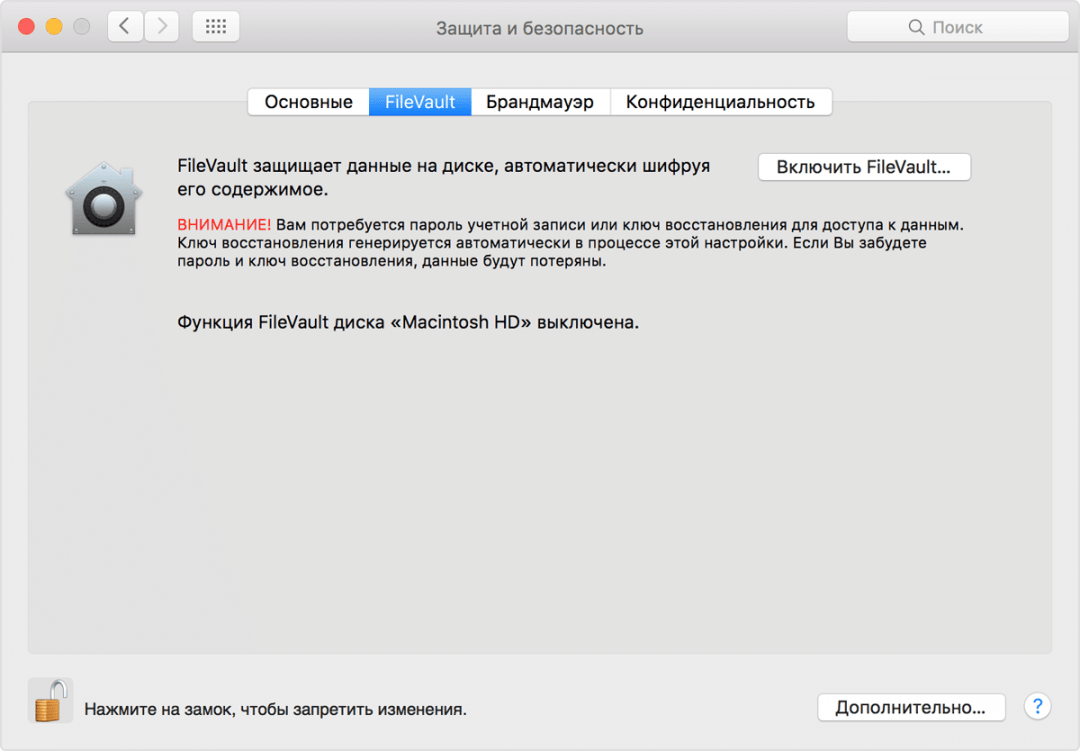
Менеджер паролей
Можно использовать один и тот же пароль на всех сайтах, но если его взломают — злоумышленники получат доступ ко всем вашим сервисам. Очевидное решение — использовать на каждом сайте свой пароль. Очевидная проблема — как запомнить столько паролей?
Для этого придумали менеджеры паролей — специальные программы, которые запоминают, на каком сайте какой пароль, и показывают его вам. Продвинутые менеджеры паролей сами управляют ими в браузере и умеют подставлять их в формы регистрации. А ещё можно написать такую программу самому: если забудете пароль, достаточно ввести адрес сайта и секретное слово.
LastPass, 1Password — работают на любой операционной системе и интегрируются с браузерами. Хранят пароли в облаке, но всю работу с ними берут на себя.
KeePass — старый интерфейс, зато без облаков, всё зашифровано и никуда не отправляется.
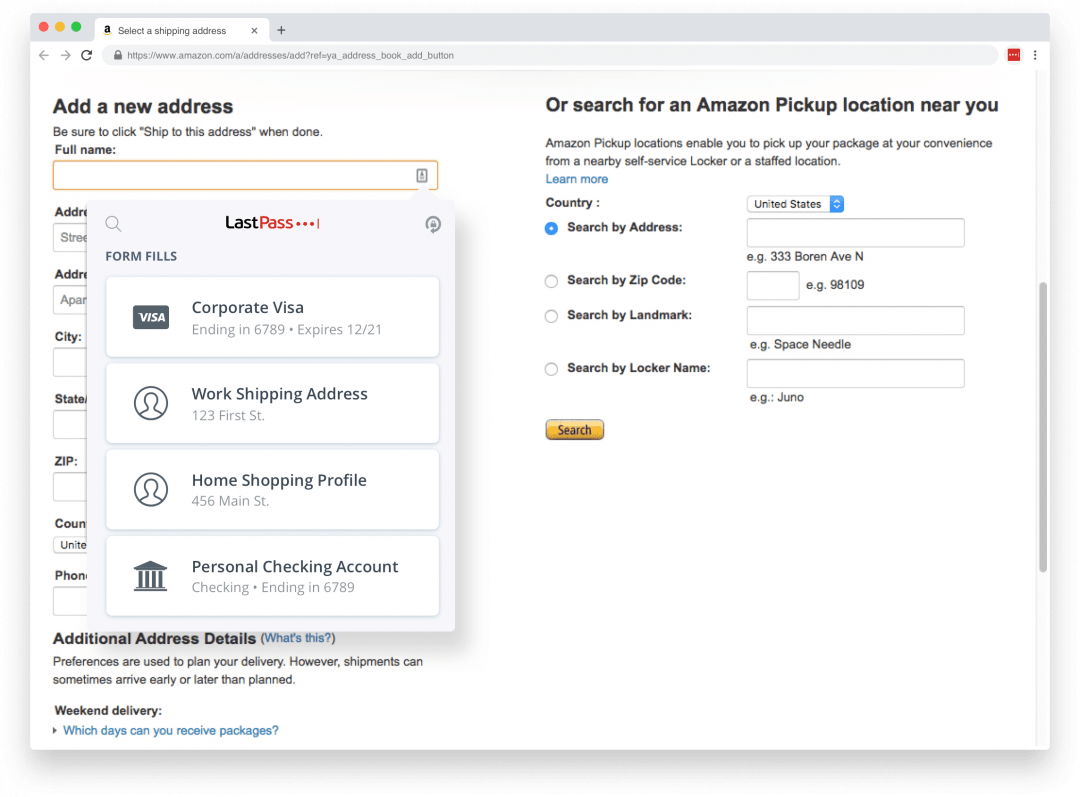
Защитите свою карьеру в ИТ. Начните ее, например.
Где? Как где? Конечно же в Яндекс Практикуме! Как вам такая нативная интеграция? Дичайше полезные курсы для будущих айтишников, например.




Получите ИТ-профессию
В «Яндекс Практикуме» можно стать разработчиком, тестировщиком, аналитиком и менеджером цифровых продуктов. Первая часть обучения всегда бесплатная, чтобы попробовать и найти то, что вам по душе. Дальше — программы трудоустройства.
Источник: thecode.media
Как защитить компьютер от хакеров программы

Безопасность данных USB очень важна, особенно если вы используете USB ежедневно. Проверьте здесь лучшее программное обеспечение для управления USB для пользователей Windows 10.
6 Лучшее зашифрованное почтовое программное обеспечение для защиты ваших данных [список 2019]
![6 Лучшее зашифрованное почтовое программное обеспечение для защиты ваших данных [список 2019]](https://img.desmoineshvaccompany.com/img/software/131/6-best-encrypted-email-software-protect-your-data.jpg)
Большая часть сегодняшней корреспонденции в эти дни осуществляется по электронной почте. Но, в то же время, это также может создать потенциальную угрозу для конфиденциальности и безопасности пользователей. Потеря данных и утечка конфиденциальной информации по электронной почте являются одними из наиболее актуальных проблем для большинства пользователей и особенно для бизнеса. Конфиденциальность и уверенность — это…
5+ программное обеспечение для резервного копирования драйверов Windows для защиты ваших данных

Пользователи ПК с Windows могут принять дополнительные меры для защиты своих данных и обеспечения безопасности своих драйверов. Это можно сделать с помощью лучшего программного обеспечения для резервного копирования драйверов Windows, которое не только хранит ваши драйверы в надежном месте, но и защищает файлы и установщики драйверов. Есть множество .
Источник: ru.compisher.com
Как защитить компьютер от взлома в 2023 году
Не только компьютеры, подключенные к Интернету, подвержены риску заражения вирусами и другими вредоносными программами. Помимо менее критических симптомов, заражение может привести к краже личных данных, потере информации и даже финансовым потерям. Чтобы обеспечить безопасность содержимого компьютера и конфиденциальной информации, рекомендуется защитить себя с помощью программы безопасности.
Какой антивирус наиболее эффективен? Какой продукт безопасности лучше всего защитит вас от вирусов, червей, троянов, шпионских программ и других вредоносных программ, скрывающихся в Интернете? Каждый год мы ищем ответы на эти и другие вопросы в наших тестах программ безопасности. Конечно, ни одно решение не обеспечит 100% защиты, но различия между продуктами не являются незначительными.

Сегодня на рынке предлагаются пакеты безопасности, содержащие все компоненты защиты, и услуги, где отдельные компоненты приобретаются отдельно. Ограниченные по времени лицензии, оплачиваемые единовременным платежом, определенно ушли с рынка антивирусов. Поэтому если вы рассматриваете возможность платной защиты своего компьютера, приготовьтесь к подписке.
В дополнение к антивирусу пакеты безопасности могут включать брандмауэр, средства родительского контроля, защиту от спама и фишинга, VPN, изолированный веб-браузер и т. д. Однако для многих пользователей эти дополнения будут иметь ограниченную ценность. Поэтому хорошо подумайте об использовании платных услуг. Вы можете сэкономить много денег.
Вам вовсе не обязательно покупать антивирус — многие производители предлагают бесплатные версии своих продуктов, которые не обязательно хуже платных версий. Хотя платные продукты обычно выигрывают в наших тестах, сочетание бесплатного антивируса и базового брандмауэра, встроенного в Windows, может обеспечить достойную защиту. Вам просто нужно хорошо выбрать.
Слабыми сторонами бесплатных антивирусов обычно являются коммерческие сообщения в пользовательском интерфейсе программы (например, предложения перейти на платную версию, реклама продуктов других производителей и т.д.), отсутствие расширенных функций и сомнительные стимулы производителя. Разработка антивирусного программного обеспечения и услуги по защите стоят дорого.
Поэтому вполне резонно спросить, чем пользователь платит за использование программного обеспечения, если не деньгами. Личные данные? Данные, полезные для разработки? Потреблением рекламы?
Если вы решили заплатить за антивирус, обычно сначала можно загрузить пробную версию. Ее можно использовать бесплатно в течение, как правило, от 15 до 60 дней. Вы не только узнаете, доступна ли программа на чешском языке и как она работает для вас, но и увидите, насколько существенно она влияет на скорость работы вашего компьютера. Особенно старые и менее мощные машины могут заметно замедляться из-за программ безопасности.
Хитрости торговли
Прежде чем вы решите делать покупки через сайт производителя, изучите предложения магазинов. Возможно, вы найдете подписку по более низкой цене, чем предлагает производитель в своем интернет-магазине. Будьте осторожны при покупке программного обеспечения через сайт производителя. Производители часто пытаются продать дополнительные услуги, которые вы не всегда будете использовать. Также обращайте внимание на то, на какое количество устройств и на какой срок вы оформляете подписку.
Следите за автоматическим продлением лицензии. Эта опция часто находится в основных настройках заказа. Иногда без нее вы даже не можете завершить заказ. Причина молниеносного распространения (даже за пределами антивирусов) этой в лучшем случае сомнительной практики — удобство для производителя.
Даже если потребитель больше не заинтересован в продлении подписки, есть шанс, что он забудет об автоматических платежах. Более того, сам факт того, что вы подписываетесь на такую форму подписки, может быть недостаточно подчеркнут. Если вы подписались на подписку с автоматическим продлением, заранее узнайте, как она отменяется, и установите на своем устройстве оповещение о дате продления заблаговременно, чтобы подстраховаться. Есть вероятность, что в противном случае вы узнаете о продлении подписки только из банковской выписки.
Пакеты безопасности
Плюсы
- Они предлагают комплексное решение в одном пакете.
- Все инструменты безопасности легко доступны из одного пользовательского интерфейса.
- Все компоненты обновляются одновременно.
- Ряд пакетов включает полезные программы, например, для резервного копирования данных или восстановления компьютера, который невозможно запустить обычным способом.
- Платные продукты обычно предлагают клиентскую и техническую поддержку.
Минусы
- Они не бесплатны, и необходимо учитывать дополнительные платежи, которые обычно принимают форму ограниченной по времени «подписки» или лицензии.
- Пакет может содержать компоненты, которые вы не будете использовать.
Отдельные компоненты
Плюсы
- Если вы приобретаете только антивирусную программу, вы не будете платить за компоненты, которые вам не нужны.
- Вы также можете получить все компоненты для обеспечения безопасности компьютера бесплатно.
- Бесплатный антивирус часто обеспечивает такой же уровень защиты, как и платная версия от того же производителя.
Минусы
- Ответственность за обеспечение полной безопасности ложится на ваши плечи.
- Отдельные компоненты могут нуждаться в отдельном управлении и обновлении (и теоретически могут конфликтовать друг с другом).
- Бесплатные программы обычно не имеют службы поддержки клиентов и предлагают только базовую техническую поддержку.
Компоненты пакетов безопасности

Брандмауэр
Это программа, которая контролирует связь между вашим компьютером и Интернетом (или другой сетью). Брандмауэр позволяет вам контролировать эту связь, а также обеспечивает защиту от возможных атак извне или утечки данных с вашего компьютера. Когда вредоносная программа, например, шпионское ПО, проникает на компьютер и хочет тайно передать информацию, брандмауэр предоставляет еще один шанс обнаружить вредоносную программу (если антивирусу не удалось ее обнаружить).
Когда брандмауэр оценивает активность как подозрительную, он либо автоматически блокирует ее, либо выводит предупреждающее окно (например, если неизвестная программа пытается подключиться к Интернету, отправить данные или пытается проникнуть на компьютер). В настройках брандмауэра можно задать общие правила, в соответствии с которыми должно происходить взаимодействие, или определить правила для конкретных приложений.
Брандмауэр обычно входит в состав пакетов безопасности, но базовый брандмауэр также включен в саму Windows. Интересный вывод из наших тестов: в базовых настройках брандмауэры платных продуктов не намного лучше брандмауэра Windows, а в некоторых случаях даже хуже.
Неопытному пользователю лучше оставить брандмауэр в автоматическом режиме, но для опытных пользователей есть ряд экспертных настроек.
Защита от спама
Защита от спама фильтрует входящую почту от нежелательных сообщений. Однако остается вопрос, насколько полезен этот компонент. Спам-фильтр работает только в сочетании с распространенными почтовыми программами, такими как Outlook или Thunderbird. Если вы получаете доступ к своему почтовому ящику через веб-интерфейс (Gmail, Email.cz и т.д.), эта функция будет бесполезна. Не говоря уже о том, что многие поставщики услуг электронной почты предлагают свой собственный спам-фильтр.
Защита от фишинга
Этот компонент блокирует потенциально мошеннические сайты, которые пытаются получить от жертв конфиденциальную информацию, например, пароли и номера кредитных карт. Он также может быть включен в бесплатные антивирусы. Последние версии наиболее распространенных браузеров также имеют собственные антифишинговые фильтры.
VPN
Коммерческие услуги VPN (виртуальных частных сетей) можно приобрести отдельно, но они также включены в некоторые пакеты безопасности. Это системы шифрования и перенаправления вашего интернет-трафика. Например, если вы не уверены в безопасности общественной сети wi-fi или хотите сообщить интернет-сервису, что вы находитесь в другой стране (возможно, из-за контента, ограниченного для этого региона), VPN может оказаться полезной.
Родительский контроль
Компонент, позволяющий контролировать и ограничивать доступ ваших детей к Интернету. Например, вы можете настроить посещение ребенком только разрешенных веб-сайтов или установить временной лимит, ограничивающий количество времени, в течение которого ребенок может просматривать веб-страницы или использовать определенные приложения (например, компьютерные игры). Хотя эта функция может быть полезной, существуют бесплатные альтернативы, например, средства родительского контроля Windows.
Восстанавливающий диск
Восстановительные диски — полезный инструмент, когда компьютер невозможно запустить обычным способом из-за инфекции. Они позволяют загрузиться с CD, DVD или USB-накопителя, выполнить необходимую дезинфекцию и восстановить жизненно важные функции компьютера. Эти ремонтные, спасательные носители обычно входят в состав пакетов, но во многих случаях авторы программ безопасности предлагают их для бесплатной загрузки на своих веб-сайтах.
Другие операционные системы

Windows, безусловно, является самой популярной операционной системой, и большинство вредоносных программ логически нацелены на нее. Поэтому у каждого пользователя компьютера с Windows должен быть установлен хотя бы один из бесплатных антивирусов. Однако помимо Windows существуют и другие операционные системы, преимущество которых в том, что они гораздо менее распространены с точки зрения безопасности. Авторы вредоносных программ не уделяют им особого внимания.
Одной из альтернатив является macOS для компьютеров Apple. Хотя иногда говорят, что для macOS не существует вирусов, это не совсем так. Однако в обращении находится относительно небольшое количество вредоносных программ, способных атаковать ее. Хотя антивирус не является строго необходимым, все же следует проявлять некоторую осторожность. Опасность для пользователей любой из разновидностей операционной системы Linux минимальна.
Другое дело — смартфоны и планшеты. Их популярность, естественно, привлекает внимание создателей вредоносных программ. Но риск все же ниже, чем для компьютеров с Windows, и в основном связан с вредоносными приложениями для операционной системы Android. Поэтому внимательно следите за тем, какие приложения вы устанавливаете и какие права доступа они требуют.
Самый важный элемент защиты
Ни одна система не является полностью защищенной. Любой компьютер может быть атакован. И ни один антивирус не является 100% гарантией того, что этого не произойдет. Самым важным элементом защиты компьютера является пользователь. На самом деле, наиболее распространенным вектором передачи вирусов является действие, предпринятое пользователем. Это может быть открытие вредоносного вложения электронной почты, переход по фиктивной ссылке, загрузка и открытие подозрительного файла…
Поэтому всегда будьте осторожны. Обращайте внимание на источник файлов, которые вы сохраняете на своем компьютере. Избегайте программ из сомнительных источников. Не открывайте вложения электронной почты от неизвестных отправителей. Даже если вы знаете отправителя, если вы подозреваете мошеннические действия, попросите подтверждение через другое средство связи.
Компьютер отправителя может быть взломан или кто-то выдает себя за отправителя.
Никогда не нажимайте на рекламные объявления в Интернете. На самом деле, подавляющее большинство провайдеров рекламных площадей в Интернете (включая самые крупные) крайне плохо модерируют рекламу. Либо они обрабатывают такие гигантские объемы данных, что эффективный контроль рекламного контента практически невозможен, либо они безразличны к защите пользователей Интернета. Это означает, что мошенники или создатели вредоносных программ, как правило, могут заплатить за место у них. Аналогичные проблемы существуют и с рекламой в социальных сетях.
Поддерживайте все программное обеспечение на вашем компьютере (включая операционную систему и драйверы) в актуальном состоянии. Это связано с тем, что разработчики программного обеспечения могут обнаружить недостатки в системе безопасности только после выпуска программы и устранить их с помощью обновлений.
Источник: wiki-lifehacker.ru